L'API Phone Number Hint, une bibliothèque fournie par les services Google Play, permet d'afficher facilement les numéros de téléphone (basés sur la carte SIM) de l'utilisateur en guise d'indice.
Voici quelques-uns des avantages qu'offre l'indice de numéro de téléphone:
- Aucune demande d'autorisation supplémentaire n'est nécessaire
- L'utilisateur n'a plus besoin de saisir manuellement le numéro de téléphone.
- Aucun compte Google n'est nécessaire
- Pas directement liés aux processus d'inscription/d'inscription
- Compatibilité plus étendue avec les versions d'Android qu'avec la saisie automatique
Avant de commencer
Pour préparer votre application, procédez comme indiqué dans les sections suivantes.
Configurer votre application
Ajoutez les services Google Play.
de l'API Phone Number Hint à votre
fichier de compilation Gradle du module,
qui est généralement app/build.gradle:
apply plugin: 'com.android.application'
...
dependencies {
implementation 'com.google.android.gms:play-services-auth:21.2.0'
}
Fonctionnement
L'API Phone Number Hint utilise un élément PendingIntent
pour lancer le flux. Une fois le PendingIntent lancé, l'utilisateur est
présenté une interface utilisateur énumérant tous
les numéros de téléphone (basés sur une carte SIM). L'utilisateur peut
puis choisissez de sélectionner le numéro de téléphone
qu'il souhaite utiliser ou d'annuler la procédure.
Le numéro de téléphone sélectionné sera alors mis à la disposition du développeur pour
récupérer à partir de Intent.
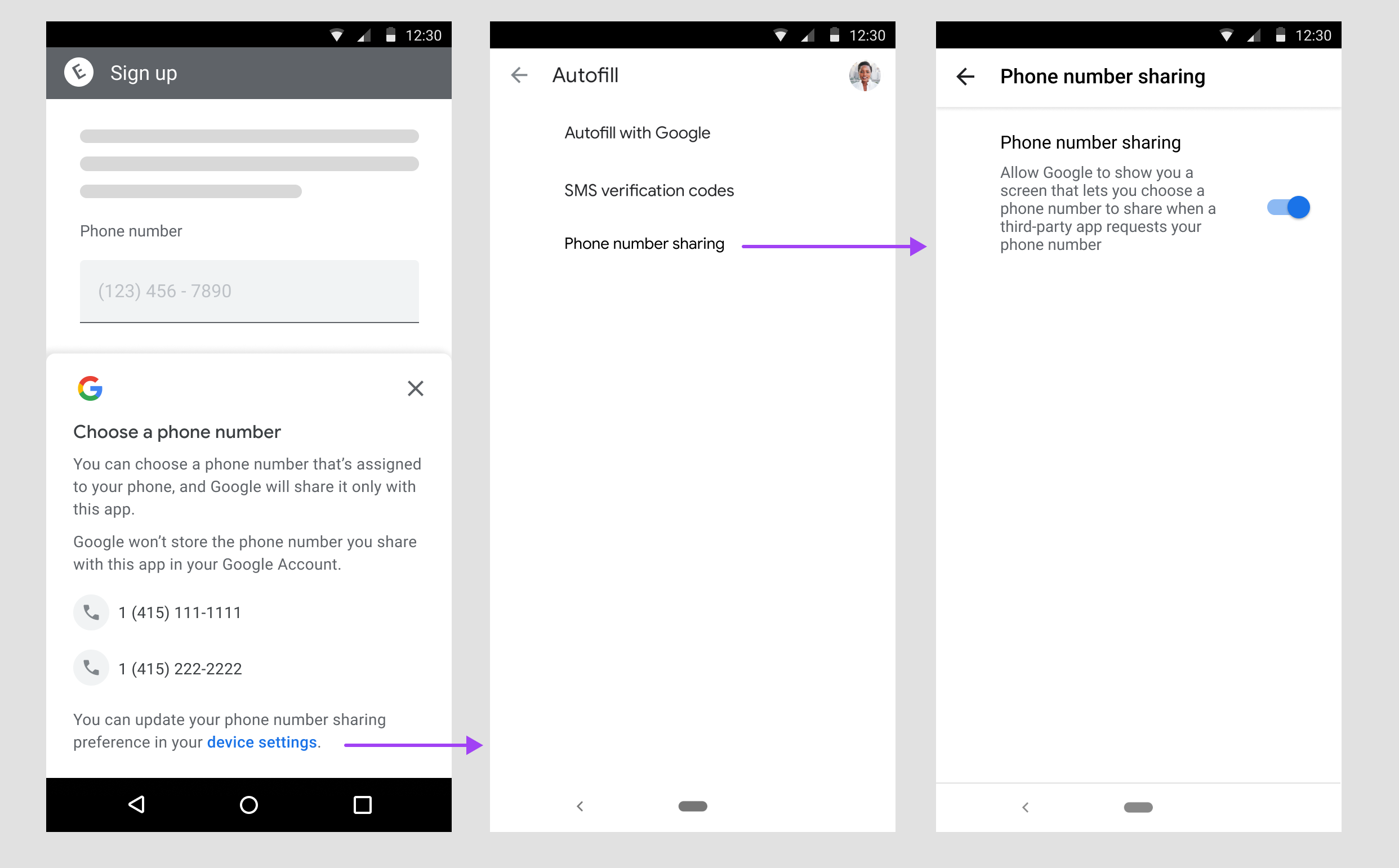
Créer un objet GetPhoneNumbeHintIntentRequest
Commencez par créer un objet GetPhoneNumberHintIntentRequest à l'aide de la classe
a fourni GetPhoneNumberHintIntentRequest.Builder()
. Cet objet de requête peut ensuite être utilisé pour obtenir un Intent afin de démarrer
Procédure d'indice de numéro de téléphone.
Kotlin
val request: GetPhoneNumberHintIntentRequest = GetPhoneNumberHintIntentRequest.builder().build()
Java
GetPhoneNumberHintIntentRequest request = GetPhoneNumberHintIntentRequest.builder().build();
Indice pour la demande de numéro de téléphone
Appelez SignInClient.getPhoneNumberHintIntent(),
en transmettant l'objet GetPhoneNumberHintIntentRequest précédent,
pour récupérer le PendingIntent afin de lancer le flux d'indice de numéro de téléphone.
Kotlin
val phoneNumberHintIntentResultLauncher = ... Identity.getSignInClient(activity) .getPhoneNumberHintIntent(request) .addOnSuccessListener { result: PendingIntent -> try { phoneNumberHintIntentResultLauncher.launch( IntentSenderRequest.Builder(result).build() ) } catch (e: Exception) { Log.e(TAG, "Launching the PendingIntent failed") } } .addOnFailureListener { Log.e(TAG, "Phone Number Hint failed") }
Java
ActivityResultLauncherphoneNumberHintIntentResultLauncher = ... Identity.getSignInClient(activity) .getPhoneNumberHintIntent(request) .addOnSuccessListener( result -> { try { phoneNumberHintIntentResultLauncher.launch(result.getIntentSender()); } catch(Exception e) { Log.e(TAG, "Launching the PendingIntent failed", e); } }) .addOnFailureListener(e -> { Log.e(TAG, "Phone Number Hint failed", e); });
Récupération du numéro de téléphone
Transmettez Intent à SignInClient.getPhoneNumberFromIntent.
pour récupérer le numéro de téléphone.
Kotlin
val phoneNumberHintIntentResultLauncher = registerForActivityResult(ActivityResultContracts.StartIntentSenderForResult()) { result -> try { val phoneNumber = Identity.getSignInClient(activity).getPhoneNumberFromIntent(result.data) } catch(e: Exception) { Log.e(TAG, "Phone Number Hint failed") } }
Java
ActivityResultLauncherphoneNumberHintIntentResultLauncher = registerForActivityResult( new ActivityResultContracts.StartActivityForResult(), new ActivityResultCallback () { @Override public void onActivityResult(ActivityResult result) { try { String phoneNumber = Identity.getSignInClient(activity).getPhoneNumberFromIntent(result.getData()); } catch { Log.e(TAG, "Phone Number Hint failed", e); } } });
